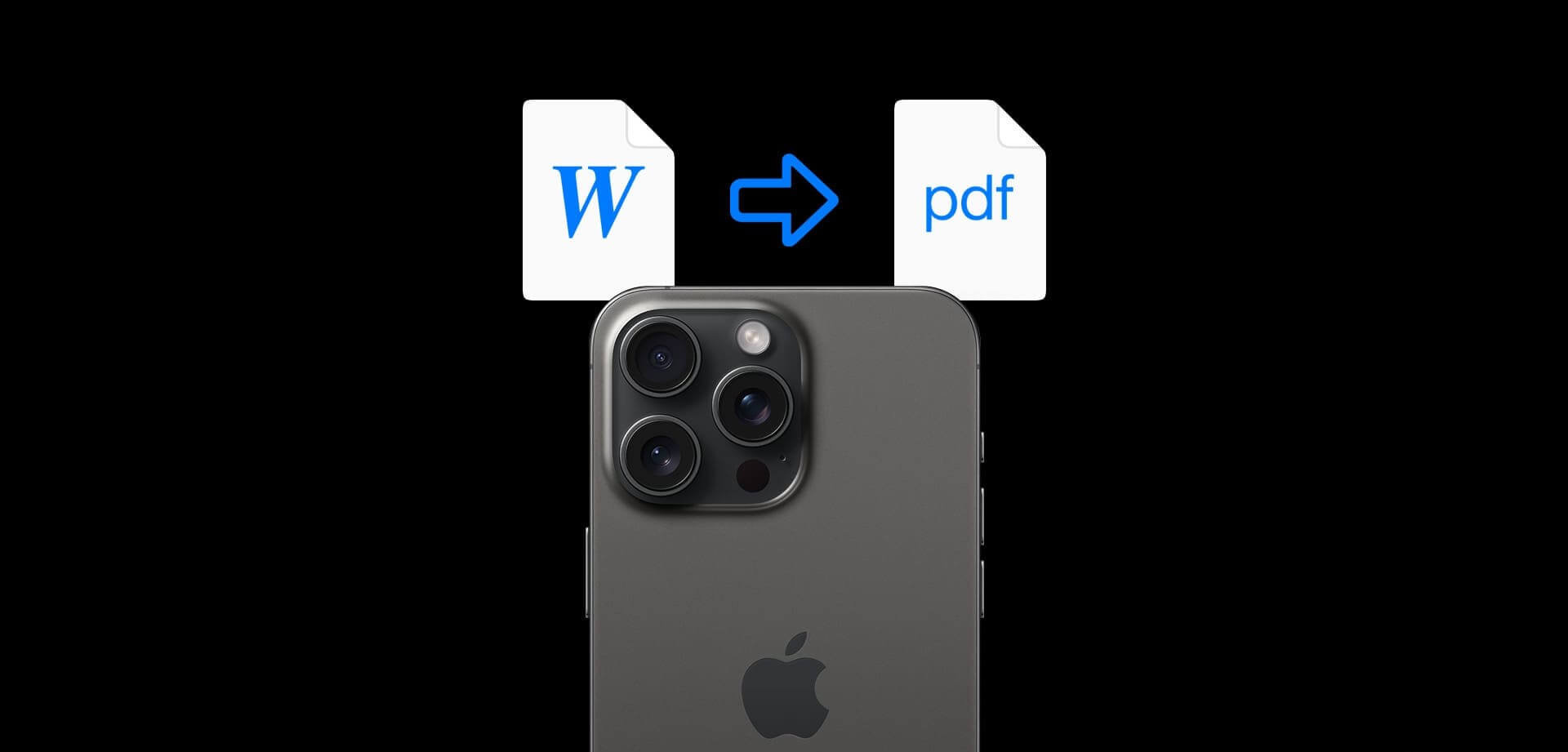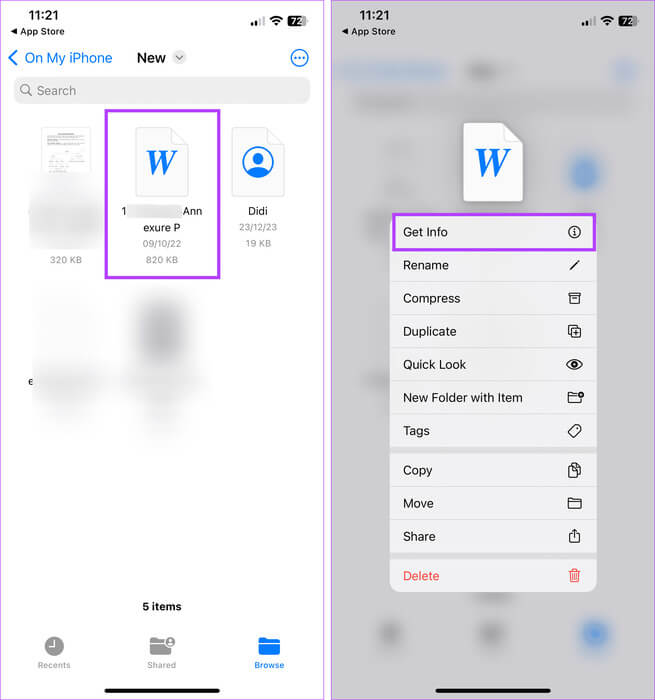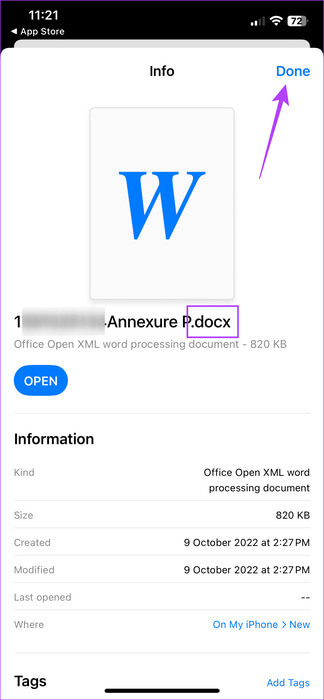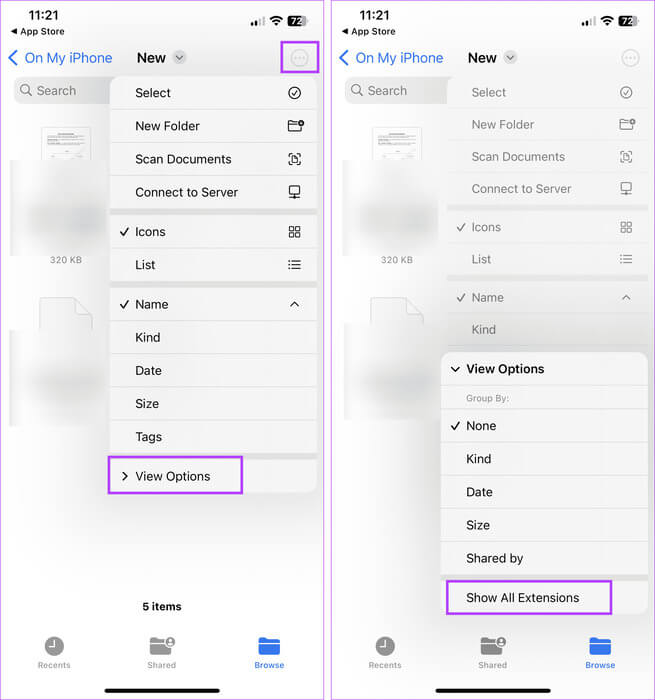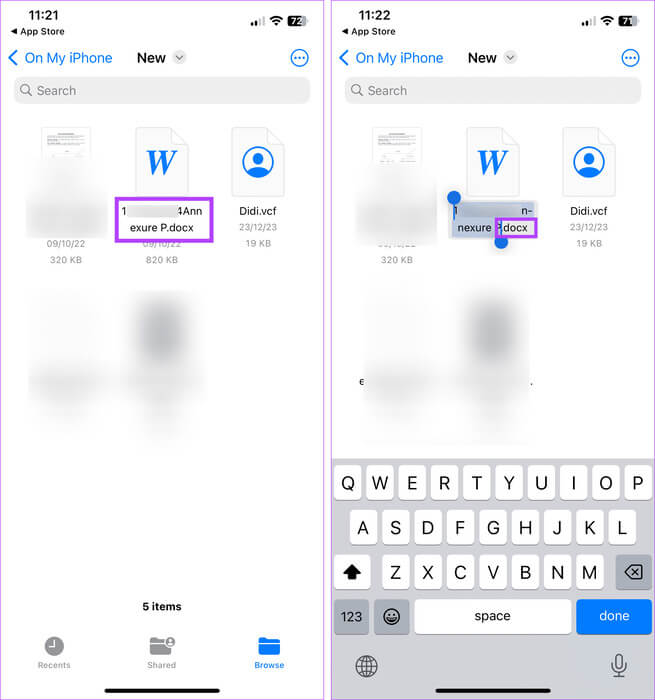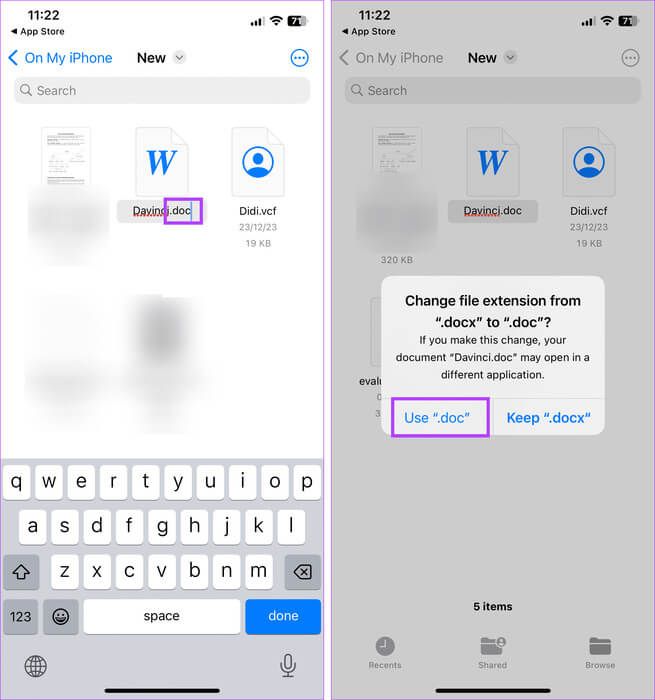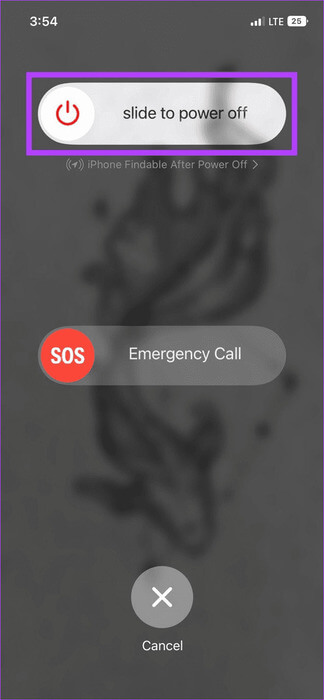So ändern Sie den Dateityp (Erweiterung) auf dem iPhone
Unabhängig davon, welche Dateien Sie derzeit auf Ihrem iPhone haben, ist allen Dateien eine Erweiterung beigefügt. Dies kann Ihnen dabei helfen, zu bestimmen, welche Anwendung Sie beim Öffnen der Datei verwenden sollten. Was aber, wenn Sie keine Begleit-App zur Verfügung haben? Können Sie den Dateityp (Erweiterung) auf Ihrem iPhone ändern? Lass es uns herausfinden.
Stellen Sie beim Ändern des Dateityps (der Dateierweiterung) auf Ihrem iPhone sicher, dass die geänderte Erweiterung kompatibel und dem zuvor aufgeführten Dateityp ähnlich ist. Darüber hinaus muss jede von Ihnen verwendete Erweiterung iOS-kompatibel sein. Andernfalls kann es zu Problemen beim Öffnen der Datei mit der neuen Erweiterung kommen. In diesem Sinne, fangen wir an.
So zeigen Sie die aktuelle Dateierweiterung auf dem iPhone an
Bevor wir die Dateierweiterung auf Ihrem iPhone ändern, werfen wir einen Blick auf die aktuelle Dateierweiterung. Auf dieser Grundlage können Sie bestimmen, welche Änderungen Sie am Dateityp vornehmen sollten. Sie können dies zwar für jeden Ordner tun, zur Veranschaulichung verwenden wir jedoch die aktuell auf Ihrem iPhone gespeicherten Dateien. Hier erfahren Sie, wie es geht.
Schritt 1: Öffne eine App Dateien auf Ihrem iPhone. Wer dann Optionen Die Liste Klicke auf Durchsuche.
Schritt 2: Hier klicken Sie auf Auf meinem iPhone Um alle Dateien anzuzeigen, die sich derzeit auf Ihrem iPhone-Speicher befinden.
3: Klicke auf Mappe verbunden.
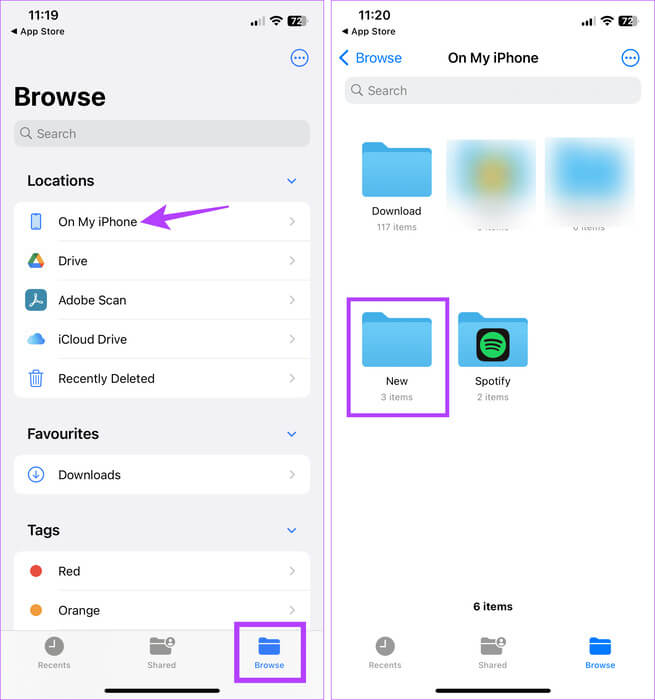
Schritt 5: Klicke auf Informationen bekommen.
6: Überprüfen Sie hier die Erweiterung. Tippen Sie dann zum Schließen auf „Fertig“. Dateiinformationsfenster.
Obwohl hier nur die ausgewählte Dateierweiterung angezeigt wird, können Sie über das Menü „Einstellungen“ die Erweiterungen für alle in der Dateien-App auf Ihrem iPhone gespeicherten Dateien anzeigen. Dies erspart Ihnen die Mühe, jede Dateierweiterung manuell anzuzeigen und stellt gleichzeitig sicher, dass Sie sie sehen können, wenn Sie sie ändern. Hier ist wie.
Aktivieren Sie die Option Erweiterung immer anzeigen
Schritt 1: Tippen Sie im entsprechenden Ordner auf das Dreipunktsymbol in der oberen rechten Ecke.
Schritt 2: Dann drücken Anzeigeoptionen.
3: Jetzt drücken „Alle Erweiterungen anzeigen.“
So ändern Sie die Dateierweiterung auf dem iPhone
Nachdem wir nun die aktuelle Erweiterung der ausgewählten Datei kennen, schauen wir uns an, wie Sie sie auf Ihrem iPhone ändern können. Befolgen Sie dazu die folgenden Schritte.
Schritt 1: Öffnen Sie die App auf Ihrem iPhone Dateien. Dann drücken Durchsuche.
Schritt 2: Öffnen Sie hier das entsprechende Dateiziel.
3: Klicke auf Mappe welches die Datei enthält.
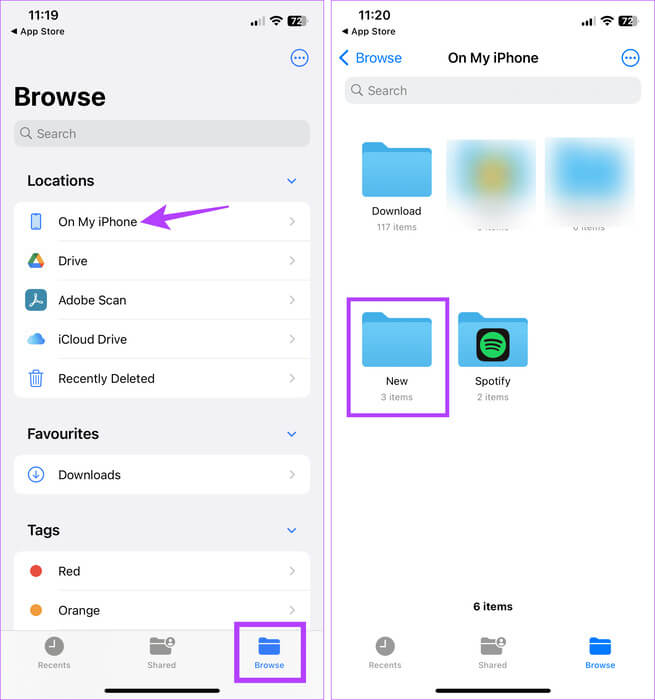
Tipp: Sie können auch lange auf die Datei drücken und auf „Umbenennen“ klicken, um Bearbeitungsoptionen für die ausgewählte Datei zu öffnen.
Schritt 5: Wählen Sie hier die Dateierweiterung manuell aus. Wenn Sie die gesamte Datei umbenennen möchten, geben Sie den vollständigen Dateinamen zusammen mit der Dateierweiterung an.
6: Jetzt, wenn nötig, aufstehen Ändern Sie den Dateinamen und füge hinzu Verlängerung Was neu ist, ist danach relevant.
Beispiel: New File.docx wird in NewFile.doc geändert. Oder Photo.jpg wird in Photo.png geändert.
Schritt 7: Wenn Sie die Änderungen vorgenommen haben, drücken Sie Es war abgeschlossen.
Schritt 8: Wenn Sie dazu aufgefordert werden, tippen Sie auf Nutzungsmöglichkeit.
Dadurch wird sichergestellt, dass die Datei die neue Erweiterung verwendet und die vorherige ignoriert. Sie können diese Schritte wiederholen, um den Fotodateityp oder einen anderen Dateityp auf Ihrem iPhone zu ändern.
Tipp: Sehen Sie sich unseren Leitfaden an, um mehr darüber zu erfahren Konvertieren Sie iPhone-Fotos in JPG.
Was tun, wenn sich die IPHONE-Datei nicht öffnen lässt oder sich der Dateityp nicht ändert?
Obwohl das Ändern einer Dateierweiterung relativ einfach ist, kann es vorkommen, dass die Datei dadurch nicht geöffnet wird oder Probleme beim Öffnen auf Ihrem iPhone auftreten. Dies führt dazu, dass auf die Datei nicht zugegriffen werden kann. Hier sind 4 Möglichkeiten, dieses Problem zu lösen.
1. Scannen Sie die neue Dateierweiterung erneut
Wie bereits erwähnt, muss die Dateierweiterung mit der vorherigen kompatibel sein. Das bedeutet, dass eine Änderung der Dateierweiterung .jpg beispielsweise in .mkv oder .pdf dazu führt, dass die Datei unbrauchbar wird. Wenn es sich also um eine Bilddatei handelt, verwenden Sie kompatible Bilddateierweiterungen wie JPEG, PNG usw. Wenn es sich um eine Videodatei handelt, verwenden Sie AVI, MOV, MKV usw.
2. Benennen Sie die Dateityperweiterung um
Wenn der Wechsel zur neuen Dateierweiterung dazu führt, dass die Datei beim Öffnen abstürzt, benennen Sie sie mit den oben genannten Schritten um und setzen Sie sie auf die ursprüngliche Dateierweiterung zurück. Dies kann auch funktionieren, wenn Sie den Dateityp nicht ändern können.
3. Starten Sie Ihr Gerät neu
Wenn der Dateityp geändert wird, können vorübergehende Störungen auftreten, die dazu führen, dass die Datei nach der Änderung nicht geöffnet oder überhaupt nicht geändert wird. Um dieses Problem zu beheben, schalten Sie Ihr iPhone aus und dann wieder ein. Überprüfen Sie nach dem Neustart aller Gerätefunktionen erneut, ob das Problem behoben ist. Hier ist wie.
Schritt 1: Schalten Sie Ihr iPhone aus, indem Sie die folgenden Schritte ausführen:
- Für iPhone SE 5. Generation, 5s, 5c und XNUMX: Drücken Sie lange die obere Taste.
- Für iPhone SE 7. Generation und höher, 8 und XNUMX: Drücken Sie lange auf die Seitentaste.
- Für iPhone X und höher: Drücken Sie lange gleichzeitig die Ein-/Aus-Taste und eine beliebige Lautstärkeregelungstaste.
Schritt 2: Halten Sie den Schieberegler bis zum Ende gedrückt. Warten Sie, bis der Bildschirm Ihres iPhones schwarz wird.
3: Dann drücken Power-Taste bis es erscheint Apple-Logo.
Lassen Sie die Taste los und warten Sie, bis sich Ihr iPhone vollständig eingeschaltet hat. Wenn Sie fertig sind, öffnen Sie den entsprechenden Dateispeicherort und versuchen Sie erneut, die Datei zu öffnen oder die Dateierweiterung umzubenennen.
4. Verwenden Sie eine Drittanbieter-App
Wenn Sie die Dateierweiterung nicht ändern oder die Dateien-App nicht erfolgreich verwenden können, können Sie andere Dateiverwaltungs-Apps von Drittanbietern verwenden, z. B File Master. Sobald die entsprechende Datei in der Anwendung geöffnet ist, ändern Sie den Dateierweiterungstyp entsprechend. Die Änderungen sollten sich auch auf Ihrem iPhone widerspiegeln.
Tipp: Sie können auch nachschauen Unsere Liste der Dateiverwaltungs-Apps für iPhone und iPad.
Häufig gestellte Fragen zum Ändern der Dateierweiterung auf dem iPhone
Q1. Können Sie den Dateityp ändern, ohne die Dateierweiterung auf Ihrem iPhone anzuzeigen?
Die Antwort: Beim Anzeigen einer Datei wird normalerweise nur der Dateiname und nicht die Dateierweiterung angezeigt. Das bedeutet, dass Sie zuerst Dateiendung anzeigen Fahren Sie dann in der Dateien-App fort, die Dateierweiterung auf Ihrem iPhone zu ändern.
Q2. Können Sie Online-Konverter-Apps verwenden, um den Dateityp auf dem iPhone zu ändern?
Die Antwort: Ja, Sie können die Datei mithilfe von Online-Konverter-Apps separat konvertieren. Dadurch wird die Dateierweiterung automatisch geändert. Hierzu kann es jedoch erforderlich sein, dass Sie die Datei in eine Drittanbieteranwendung hochladen, was für bestimmte Dateien mit vertraulichen Informationen möglicherweise nicht ideal ist.
Q3. Gibt es ein bestimmtes Format zum Ändern des Dateityps auf dem iPhone?
Die Antwort: Obwohl es kein bestimmtes Format gibt, sollten Sie darauf achten, dass die neue Erweiterung korrekt benannt wird. Wenn Sie beispielsweise eine JPG-Datei als .jps-Datei benennen, tritt ein Fehler auf und die Datei wird nicht geöffnet. Stellen Sie außerdem sicher, dass die neue Erweiterung mit der vorherigen Erweiterung übereinstimmt.
Dateierweiterungen ändern
Das Anzeigen und Öffnen von Dateien ist auf Ihrem iPhone ganz einfach. Wenn Sie also eine Datei unsichtbar machen möchten, können Sie den Dateityp (Erweiterung) auf Ihrem iPhone ändern. Auf diese Weise wird die Datei nicht geöffnet oder angezeigt, wenn Sie nach einem bestimmten Dateiformat oder einer bestimmten Erweiterung suchen.